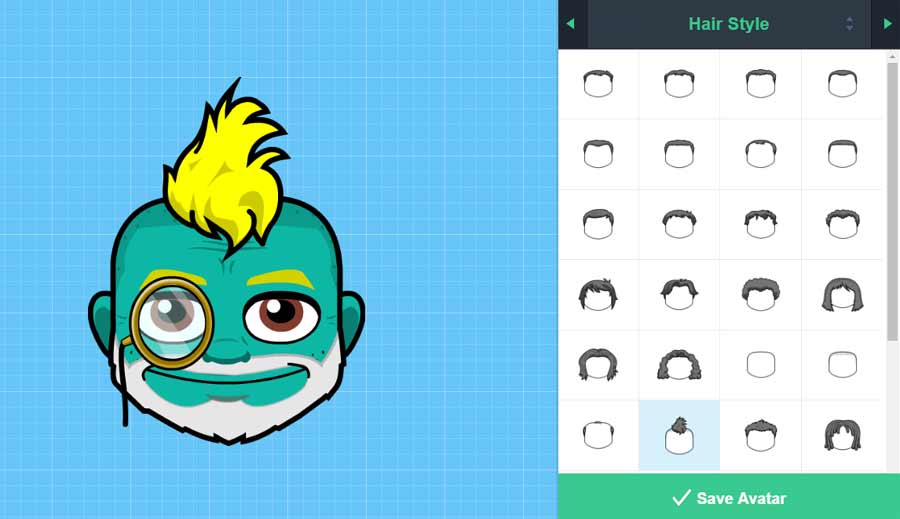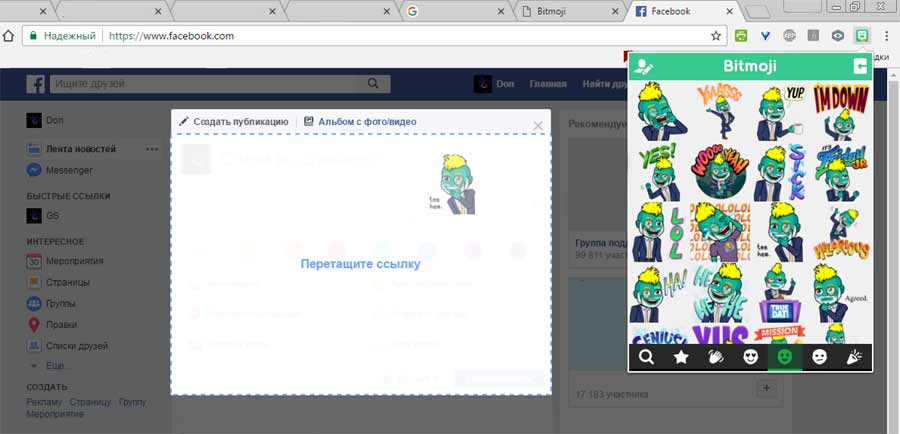Bitmoji — это так называемые кастомные аватары, т.е. такие, которые можно настраивать самому. Там цвет волос выбрать, морду лица, одежки и прочее. При этом битмоджи хоть и тоже мультяшные, но выглядят они гораздо более человечно, чем просто непонятные картинки. Кроме того, стандартный набор Bitmoji включает уйму готовых подписей, мемов и цитат на все случаи жизни, потому пользоваться ними не только весело, но и удобно.
В этом посте — о том, как включить битмоджи на Mac или ПК, чтобы, к примеру, можно было юзать их в Facebook, ну, и в общих чертах о том, как работает сервис Bitmoji.
Начнем с того, что Bitmoji надо скачать и установить на мобильный девайс или комп. После этого битмоджи нужно будет еще добавить на клавиатуру Android- или iOS-устройства, стандартным способом.
Не пропустите: КАК ПОСТАВИТЬ ВМЕСТО СЕБЯ КОТЕНКА В ZOOM ?
К примеру, в iPhone это делается следующим образом: тапаем «Настройки» -> «Основные» -> «Клавиатура» -> «Клавиатуры» -> «Новые клавиатуры» выбираем Bitmоji. Затем возвращаемся на страничку «Клавиатуры«, тапаем Bitmoji и включаем «Разрешить полный доступ«.
На ПК и Mac битмоджи устанавливаются в виде обычного расширения для браузера Chrome. Для этого запускаем Chrome, открываем меню настроек, кликаем «Настойки» -> «Расширения» -> «Еще расширения» (в самом низу экрана). Открывается магазин расширений, в строке поиска пишем Bitmoji и потом просто жмем кнопку «Установить«.
После установки мобильного приложения или расширения Bitmоji сервис автоматически запросит регистрацию или авторизацию. Регимся или авторизируемся.
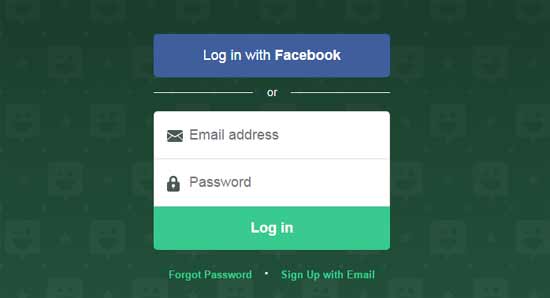
Не пропустите: СЕКРЕТНЫЕ СМАЙЛИКИ ДЛЯ КОММЕНТАРИЕВ В ТИК ТОК: СПИСОК КОДОВ (2023)
Потом, соответственно, либо создаем себе аватар, либо юзаем старый:
Теперь о том, что касается использования битмоджи непосредственно в fb:
как добавлять Bitmoji в facebook-посты
После установки и настройки Bitmoji остается только выбрать наиболее подходящий случаю вариант. В свой fb-пост битмоджи можно вставлять точно так же, как и любую другую картинку или фотку.
В смартфоне или планшете вы просто переключаетесь на клавиатуру Bitmoji, выбираете нужное изображение, тапаете «Вставить» — и выбранная картинка появляется в теле fb-поста.
На компе сначала открываем расширение Bitmoji, находим в каталоге подходящую картинку, кликаем по ней правой кнопкой мыши, в меню выбираем «Копировать…«, затем открываем fb-пост, снова жмем правую кнопку мыши и выбираем «Вставить«.
Это первый способ. А второй еще проще: пишем пост, открываем расширение и просто перетаскиваем нужный битмоджи в fb.
Не пропустите: ЕСЛИ НЕ НРАВИТСЯ МЕССЕНДЖЕР: КАК ПЕРЕПИСЫВАТЬСЯ В FACEBOOK БЕЗ НЕГО
как добавлять Bitmoji в facebook-комментарии
С этим чуток сложнее. В мобильном fb битмоджи, как известно, в коммент просто так вставлять пока нельзя, что не очень радует. С компа это делается обычным способом, как описано выше.
Потому если нужно таки разместить битмоджи в каком-нибудь комментарии с Android-смартфона или iPhone, то надо сначала сохранить нужный битмоджи куда-нибудь отдельно, а потом загрузить его как картинку. Способ не самый удобный, но других пока нет.
Значит, открываем мобильное приложение Bitmoji на своем iPhone или Android-е. Выбираем нужный битмоджи, тапаем по нему, в меню жмем «Сохранить«, потом открываем Facebook, жмем значок фотоаппарата в панели инструментов, находим и вставляем картинку с нашим битмоджи. Пока так…